Win10系统如何打开WOL远程网络唤醒?
我相信每个人都熟悉“远程桌面控制”。 尽管它可以很好地控制其他计算机,但是不能远程打开它。 这意味着如果另一方的计算机关闭,我们将无法执行远程控制。 但是实际上,大多数计算机,笔记本电脑和其他设备现在都支持“ WOL / LAN唤醒”功能。 有了它,您可以通过发送网络命令直接启动/重启/关闭操作。 那么,如何在Windows 10系统中打开WOL远程网络唤醒? 让我们一起看不起。
方法/步骤
1、打开主板的高级电源管理选项内的“POWER ON BY pcie/PCI”,进到系统,查看网卡属性,电源管理那里,三个选项全选,或者全不选,都可以;
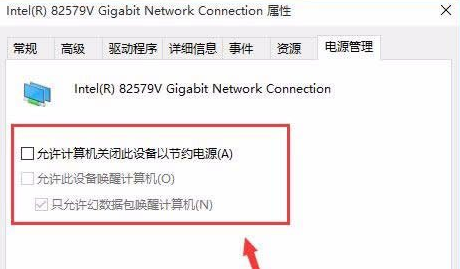
2、网卡属性的高级设置里面打开这些选项;
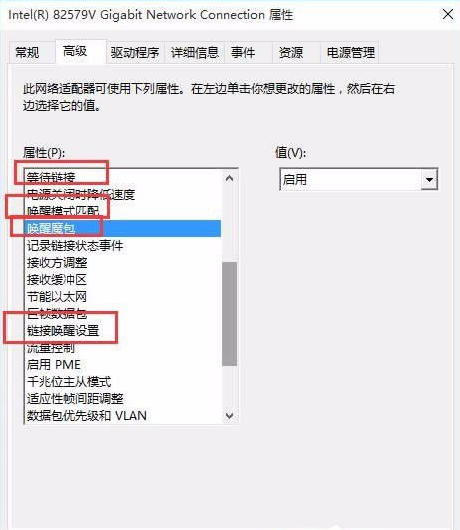
3、在电源管理那里关闭快速启动,右键单击开始按钮,点击“电源选项”,点击左侧,“选择电源按钮的功能”;
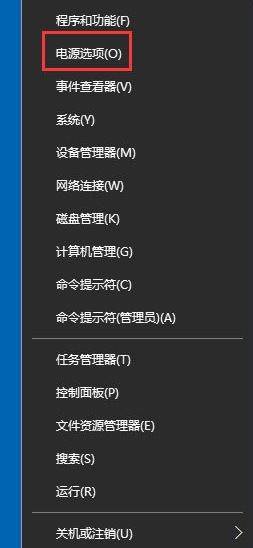
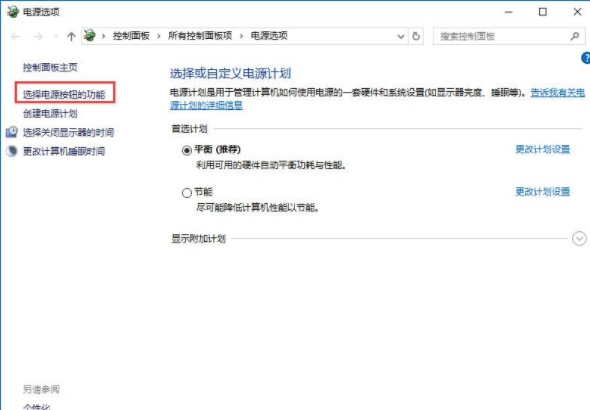
4、点击“更改当前不可用的设置”,把“启用快速启动”勾选去掉即可。
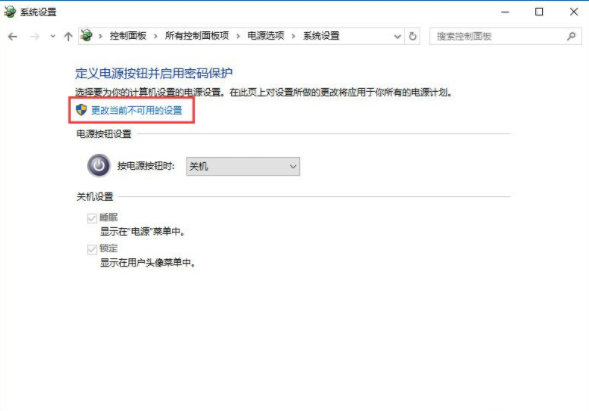
以上就是Win10系统下打开WOL远程网络唤醒功能的具体方法,通过以上方法操作,就能成功打开WOL远程网络唤醒功能了。
相关文章
- windows10系统readyboost打不开怎么办?windows10系统readyboost打不开的解决方法
- win10系统玩魔兽如何设置全屏
- 正版win10系统安装教程_正版win10系统安装图文分享
- win10系统检测错误0x00000154怎么办?win10系统检测错误0x00000154解决教程
- win10系统提示代码0x800f0982更新失败怎么办?
- win10系统怎么删除BT文件夹?win10系统删除$WINDOWS.~BT文件夹的方法
- win10系统设置-win10首次开机设置教程-w10初次开机设置
- win10系统禁用图片自动压缩功能的方法
- win10系统怎么设置path环境变量
- win10系统如何重置?win10系统重置教程
- 如何打开win10系统事件查看器?打开win10系统事件查看器的方法
- win10系统植物大战僵尸打开时显示fatal error怎么处理?
- win10系统输入法设置方法,win10系统输入法从哪里设置?
- 如何解决Win10系统无法切换输入法的问题?
- win10系统32位怎么升64位系统?win10系统32位升64位系统教程
- win10系统哪个版本最高级?win10系统版本最高级教程
